บทช่วยสอน Microsoft Word สำหรับผู้เริ่มต้น - คำแนะนำในการใช้งาน
คู่มือเริ่มต้น ของ Microsoft Word(Microsoft Word)นี้มีบทเรียนพื้นฐาน บทช่วยสอน และพื้นฐานฟรีสำหรับการเรียนรู้ซอฟต์แวร์ MS Office Word Microsoft Wordคือโปรแกรมแก้ไขข้อความที่ทุกคนชื่นชอบ ด้วยคุณสมบัติมากมาย สามารถตอบสนองทุกความต้องการของคุณ การใช้งานในตอนแรกอาจดูซับซ้อน แต่เมื่อคุ้นเคยแล้ว สิ่งต่างๆ ก็เริ่มเข้าที่ โพสต์ในบล็อกนี้มีไว้สำหรับผู้ที่ต้องการเรียนรู้ฟังก์ชันและคุณลักษณะพื้นฐาน และทราบข้อมูลเพิ่มเติมเกี่ยวกับMicrosoft Word(Microsoft Word)
(Microsoft Word)กวดวิชาMicrosoft Word สำหรับผู้เริ่มต้น
ในการเริ่มต้น แอปพลิเคชัน Microsoft Wordให้คลิกที่ปุ่มSTART > Microsoft Office > Word หรือ(or)เพียงค้นหาคำว่า ' Word'ในช่องค้นหา จากนั้นคลิกที่ผลลัพธ์ เมื่อเปิดขึ้น ให้เลือกเอกสาร(New document)ใหม่
นี่คือลักษณะของ เอกสารMicrosoft Wordเปล่าที่เปิด อยู่
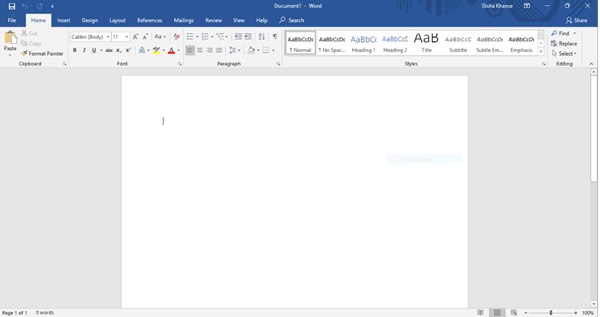
ตอนนี้เรามาดูคุณสมบัติที่มีให้กัน
1] ชื่อเรื่อง(Title)และแถบเครื่องมือด่วน(Quick Access Toolbar)
ที่ด้านบน คุณมีชื่อเรื่อง(Title)ของเอกสารแถบเครื่องมือด่วน(Quick Access Toolbar)และฟังก์ชันอื่นๆ อีกสองสามอย่าง เช่นย่อเล็ก(Minimize)สุดRestore Down / Maximize ใหญ่สุด , ปิด(Close)และตัวเลือก(Options)การแสดง Ribbon(Ribbon Display)
ในแถบเครื่องมือด่วน(Quick Access Toolbar)ทางด้านซ้ายของแถบชื่อเรื่อง(Title Bar)คุณจะพบ ปุ่ม บันทึก(Save) ( Ctrl+S ) ซึ่งคุณสามารถบันทึกเอกสารในโฟลเดอร์ที่ต้องการได้ ปุ่มเลิกทำการพิมพ์(Undo Typing) ( Ctrl+Z ); ปุ่มพิมพ์ซ้ำ(Repeat Typing) ( Ctrl+Y ); และกำหนดแถบเครื่องมือด่วนเอง(Customize Quick Access Toolbar)ซึ่งคุณมีคำสั่งต่างๆ ดังที่แสดงในภาพด้านล่าง
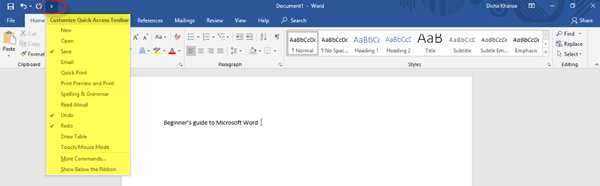
ในตัวเลือก การ (Options)แสดง Ribbon(Ribbon Display) คุณสามารถซ่อน Ribbon อัตโนมัติ แสดงเฉพาะแท็บ Ribbon เท่านั้น หรือแสดงแท็บและคำสั่งตลอดเวลา อ้างถึงภาพด้านล่าง
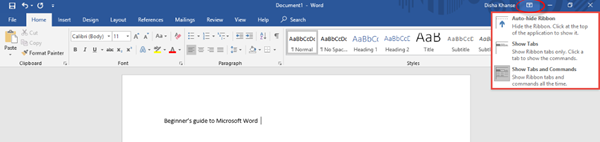
ใต้แถบชื่อเรื่อง(Title Bar) คุณจะเห็นสิ่ง ที่เรียกว่าRibbonซึ่ง ประกอบด้วยแท็ บต่างๆ เช่นไฟล์(File)หน้าแรก(Home)ส่วนแทรก(Insert)การออกแบบ(Design)เค้าโครง(Layout)ข้อมูลอ้างอิง(References)การส่งจดหมาย(Mailings)รีวิว(Review)มุมมอง(View)ความช่วยเหลือ(Help)ค้นหา (Search)ตอนนี้ให้เราผ่านทุกแท็บ(Tab)และคำสั่งของมัน
2] บ้าน
แท็ บหน้าแรก(Home)เป็นแท็บเริ่มต้นในMicrosoft Word (Microsoft Word)แท็บนี้ประกอบด้วยคุณลักษณะที่เกี่ยวข้องกับคลิปบอร์ด แบบอักษร ย่อหน้า ลักษณะ และการแก้ไข
ใน ส่วน คลิปบอร์ด(Clipboard)คุณจะพบคำสั่งต่างๆ เช่น คัดลอก ตัด และวาง ต่อไปเรามีส่วนแบบอักษร (Font)ที่นี่คุณสามารถเปลี่ยนฟอนต์และขนาดฟอนต์สำหรับข้อความของคุณ เปลี่ยนตัวพิมพ์ ใช้การจัดรูปแบบตัวหนาหรือตัวเอียง ขีดเส้นใต้ เปลี่ยนสีฟอนต์และเน้นข้อความ และยังเพิ่มเอฟเฟกต์ข้อความและตัวพิมพ์ต่างๆ ได้อีกด้วย ไปข้างหน้าและสำรวจตัวเลือกต่างๆ ทั้งหมดเพื่อทำให้ข้อความของคุณดูดีและเป็นนวัตกรรมใหม่!

ส่วนย่อหน้า(Paragraph)มีตัวเลือกการจัดตำแหน่งซึ่งคุณสามารถเลือกจัดแนวข้อความของคุณให้อยู่ตรงกลาง ซ้าย ขวา หรือจัดชิดขอบได้ (กล่าวคือ กระจายข้อความระหว่างระยะขอบเท่าๆ กัน)
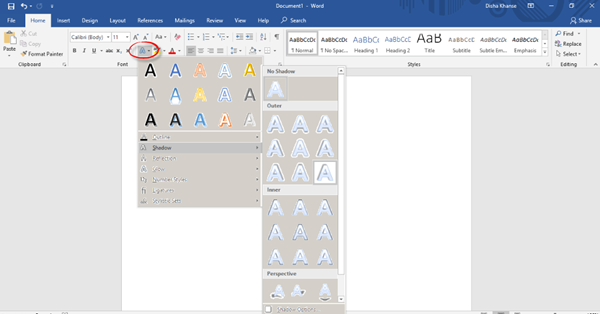
คุณสามารถเพิ่มหรือเอาเส้นขอบออก เพิ่มหรือลดการเยื้อง ปรับระยะห่างบรรทัดและย่อหน้า และยังเพิ่มสัญลักษณ์แสดงหัวข้อย่อยและตัวเลขจากไลบรารีหัวข้อย่อยและลำดับเลขได้
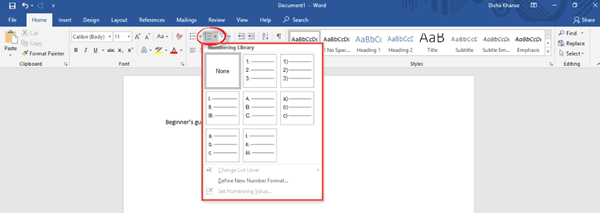
คุณยังสามารถสร้างรายการหลายระดับเพื่อจัดระเบียบรายการหรือสร้างเค้าร่างได้
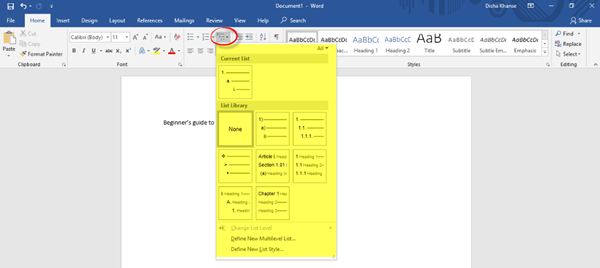
จาก ส่วน สไตล์(Styles)คุณสามารถเลือกสไตล์ที่คุณต้องการเพื่อเปลี่ยนลักษณะที่ปรากฏของเอกสาร ในส่วนการแก้ไข(Editing)คุณสามารถค้นหาข้อความหรือเนื้อหาใดๆ ในเอกสาร และยังแทนที่คำหรือข้อความที่ระบุด้วยอย่างอื่น
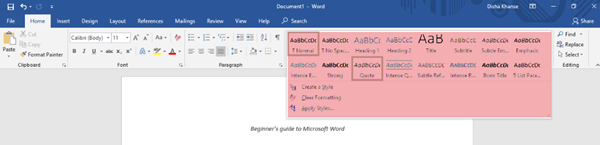
3] แทรก
แท็บถัดไปคือแท็บแทรก

คุณสามารถเพิ่มใบปะหน้าที่มีสไตล์จากสไตล์ต่างๆ ที่มีอยู่เพื่อทำให้เอกสารของคุณดูเป็นมืออาชีพมากขึ้น และยังเพิ่มหน้าเปล่าจากส่วนหน้า อีกด้วย (Pages)คุณลักษณะที่สำคัญอีกประการหนึ่งคือการแทรกตาราง รูปภาพจากแกลเลอรีรูปภาพของคุณ รูปภาพออนไลน์จากเว็บ รูปร่าง โมเดล 3 มิติ แผนภูมิSmartArtและภาพหน้าจอจากส่วนตาราง(Tables)และภาพประกอบ (Illustrations)ดูภาพด้านล่างเพื่อเป็นแนวทาง
คุณสามารถแทรกตาราง
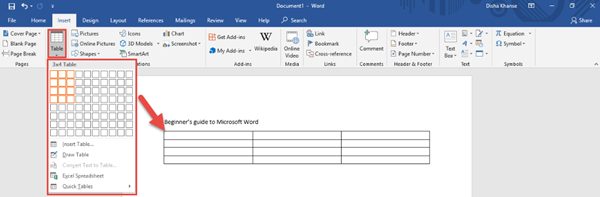
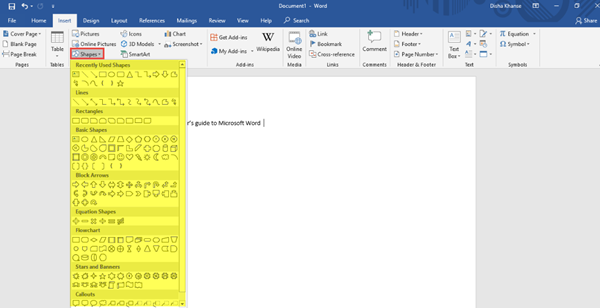
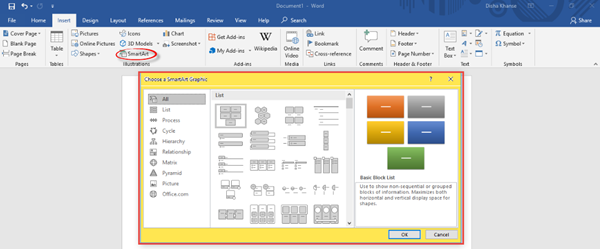
ในส่วนส่วนหัว(Header)และ ส่วน ท้าย(Footer)คุณสามารถเพิ่มส่วนหัวและส่วนท้ายที่มีอยู่แล้วภายในหรือจากแหล่งข้อมูลออนไลน์ได้ คุณยังสามารถเพิ่มหมายเลขหน้าในเอกสารของคุณได้
ในทำนองเดียวกัน ยังมีฟีเจอร์และคำสั่งอื่นๆ มากมายในส่วนAdd -ins(Add-ins) , Media , Links , Comments , TextและSymbols
4] การออกแบบ
แท็ บออกแบบ(Design)ประกอบด้วยคำสั่งที่เกี่ยวข้องกับการจัดรูปแบบเอกสาร(Document Formatting)และพื้นหลัง(Page Background)ของ หน้า เพื่อให้เอกสารของคุณดูสม่ำเสมอและมีระดับมากขึ้น ให้เลือกธีมที่คุณต้องการจากตัวเลือกต่างๆ ที่มีให้ คุณสมบัติเพิ่มเติม ได้แก่ สี ฟอนต์ เอฟเฟกต์ และระยะห่างย่อหน้า
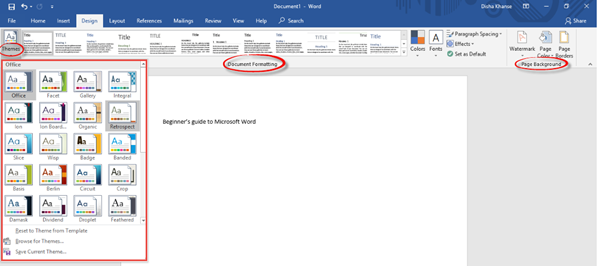
หากคุณต้องการสาดสีให้กับพื้นหลังของเอกสาร คุณสามารถเปลี่ยนสีของหน้าได้เช่นกัน เพิ่มลายน้ำ(Watermark)และเส้นขอบของหน้า
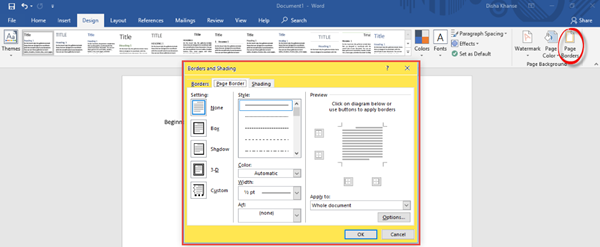
5] เค้าโครง
ในแท็บนี้ ใน ส่วนการ ตั้งค่าหน้ากระดาษ(Page Setup)คุณสามารถปรับระยะขอบสำหรับทั้งเอกสารหรือเฉพาะส่วนได้ และยังปรับแต่งได้ คุณสามารถเปลี่ยนการวางแนวหน้า(Page Orientation)เป็นแนวนอน(Landscape)หรือแนวตั้ง(Portrait)ได้ เลือกขนาดหน้าสำหรับเอกสารของคุณ และเพิ่มหรือเอาคอลัมน์ออก
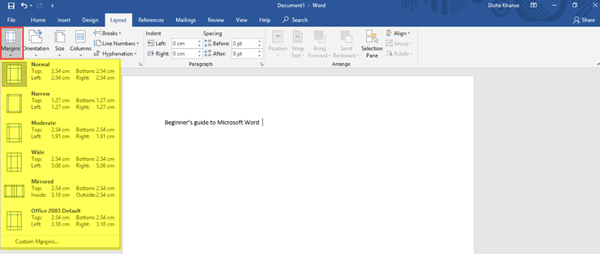
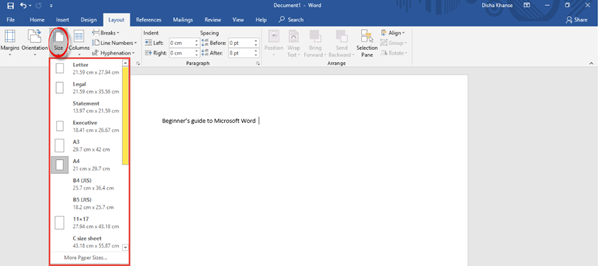
ค้นหาการตั้งค่าเพื่อเพิ่มหรือลดการเยื้อง(Indent)และระยะห่าง(Spacing)ในส่วนย่อหน้า(Paragraph)
คุณสมบัติอื่นๆ ที่เกี่ยวข้องกับการจัดวางข้อความและรูปภาพ การจัดกลุ่มรูปภาพหลายรูปและตัวเลือกการหมุนจะพบได้ในส่วนจัดเรียง(Arrange)
6] อ้างอิง
ใน แท็บ อ้างอิง(References)คุณจะพบคำสั่งต่างๆ ที่เกี่ยวข้องกับสารบัญ เชิงอรรถ การวิจัย การอ้างอิงและบรรณานุกรม คำอธิบายภาพ ดัชนี และสารบัญ

7] การส่งจดหมาย
ที่นี่ คุณจะพบการตั้งค่าที่จะช่วยคุณสร้างซองจดหมายและป้ายชื่อ เริ่มจดหมายเวียนซึ่งคุณสามารถส่งไปยังผู้รับหลายคน เขียนและแทรกเขตข้อมูล แสดงตัวอย่างผลลัพธ์ และสิ้นสุดจดหมายเวียน

8] รีวิว
แท็ บรีวิว(Review)ประกอบด้วยฟังก์ชันต่างๆ ที่เกี่ยวข้องกับการพิสูจน์อักษร คำพูด การช่วยสำหรับการเข้าถึง ภาษา ความคิดเห็น การติดตาม การเปลี่ยนแปลง เปรียบเทียบ การปกป้อง และการใช้หมึก จากทั้งหมดเหล่านี้ ฟังก์ชัน การสะกด(Spelling)และไวยากรณ์(Grammar) (F7) มีความสำคัญสูงสุด ตรวจสอบการสะกดและข้อผิดพลาดทางไวยากรณ์หลังจากที่คุณเขียนเอกสารเสร็จแล้ว

9] ดู
ใน แท็บ มุมมอง(View)คุณสามารถเปลี่ยนมุมมองได้ เช่นโหมด(Read Mode)การ อ่าน เค้าโครงการ พิมพ์ เค้าโครง(Print Layout)เว็บ(Web Layout)ฯลฯอย่าลังเล(Feel)ที่ จะสำรวจคุณลักษณะเพิ่มเติมจาก ส่วนที่น่าสนใจ การเคลื่อนไหวของหน้า การแสดง ซูม หน้าต่าง มาโคร และSharePoint

10] ช่วยด้วย
ใน แท็บ วิธี(Help)ใช้ คุณสามารถติดต่อตัวแทนสนับสนุนของสำนักงานและให้คำติชมได้

11] ค้นหา
ใน แท็บ ค้นหา(Search)คุณสามารถพิมพ์คุณสมบัติใดๆ ที่คุณต้องการและรับความช่วยเหลือ
12] ไฟล์
ใน แท็บ ไฟล์(File)คุณสามารถบันทึกเอกสาร พิมพ์และแชร์เอกสาร และเผยแพร่ได้
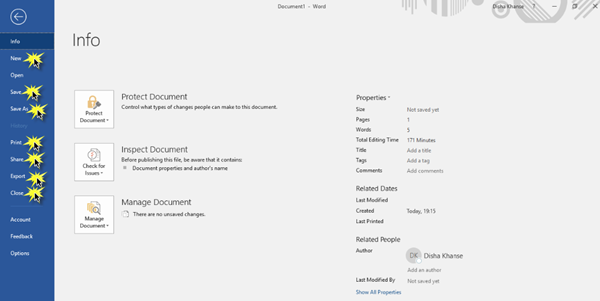
ในโพสต์นี้ ฉันได้พยายามครอบคลุมคุณลักษณะและฟังก์ชันพื้นฐานและมีประโยชน์ทั้งหมดของMicrosoft Word(Microsoft Word)
นี่เป็นโพสต์บล็อกแรกของฉันและฉันหวังว่ามันจะเป็นประโยชน์กับคุณ ข้อเสนอแนะของคุณยินดีเป็นอย่างยิ่ง(This is my first blog post and I hope it was helpful to you. Your suggestions are most welcome.)
ลองใช้คุณสมบัติเหล่านี้ทั้งหมดเพื่อทำให้ เอกสาร MS Word ของคุณ เรียบร้อยและสมบูรณ์แบบ!
ต่อไป คุณอาจต้องการดูโพสต์Microsoft Word Tips And Tricks ของเรา
Related posts
วิธีเปิดเอกสารใน Microsoft Word สำหรับ Android
วิธีแทรกและแก้ไขตารางใน Microsoft Word สำหรับ Android
วิธีเพิ่มและแก้ไขรูปภาพและรูปร่างใน Microsoft Word สำหรับ Android
แทรกส่วนหัว ท้ายกระดาษ และหมายเลขหน้าใน Microsoft Word สำหรับ Android
วิธีจัดรูปแบบย่อหน้าใน Microsoft Word สำหรับ Android
วิธีการสร้าง Booklet or Book ด้วย Microsoft Word
วิธีการติดตั้งและใช้ Add-in ใน Microsoft Word and Excel สำหรับ iPad
Download Windows 10 Guides สำหรับ Beginners จาก Microsoft
การทำความรู้จักกับ Windows 10 Guide สำหรับ Employees จาก Microsoft
วิธีการ Create and Use AutoText ใน Microsoft Word
4 วิธีในการจัดแนวข้อความใน Microsoft Word
ฉันจะเขียนสอง สามคอลัมน์ขึ้นไปในเอกสาร Word ได้อย่างไร
สร้างรายการตรวจสอบพร้อมกล่องกาเครื่องหมายและวิธีแก้ไขใน Microsoft Word
Microsoft Word พบปัญหาและต้องปิดที่ Mac
วิธีทำใบปลิวใน Microsoft Word
Download Quick Start Guide ถึง Windows 10 จาก Microsoft
4 Ways ที่แทรก Degree Symbol ใน Microsoft Word
วิธีดู แทรก หรือลบตัวแบ่งส่วนในเอกสาร Microsoft Word
วิธีการเปลี่ยน Paper Size ใน Microsoft Word
แทรกและแก้ไขกล่องข้อความ ลิงก์ และความคิดเห็นใน Microsoft Word สำหรับ Android
